슬라이서를 이미지로 내보내기
SpreadJS는 슬라이서를 이미지 소스로 내보내는 기능을 지원합니다. 슬라이서를 추가한 후, slicer.toImageSrc() API를 사용하여 이미지 소스를 가져올 수 있습니다.
참고:
toImageSrc()메서드를 통해 이미지를 내보낼 수 있는 슬라이서는 테이블 슬라이서 와 피벗 테이블 슬라이서 만 가능합니다.
코드 사용
다음 코드는 스프레드시트에 있는 테이블 슬라이서를 이미지 소스로 저장하는 예시입니다.
// 테이블 생성
datas = [
["1", "NewYork", "1968/6/8", "80", "180"],
["4", "NewYork", "1972/7/3", "72", "168"],
["4", "NewYork", "1964/3/2", "71", "179"],
["5", "Washington", "1972/8/8", "80", "171"],
["6", "Washington", "1986/2/2", "89", "161"],
["7", "Washington", "2012/2/15", "71", "240"]
];
var table = sheet.tables.addFromDataSource("table1", 2, 2, datas);
dataColumns = ["Name", "City", "Birthday", "Weight", "Height"];
table.setColumnName(0, dataColumns[0]);
table.setColumnName(1, dataColumns[1]);
table.setColumnName(2, dataColumns[2]);
table.setColumnName(3, dataColumns[3]);
table.setColumnName(4, dataColumns[4]);
// 시트에 슬라이서를 추가하고 슬라이서 인스턴스를 반환
var slicer = sheet.slicers.add("slicer1", table.name(), "Name");
// 슬라이서 속성 변경
slicer.width(200);
slicer.height(200);
slicer.position(new GC.Spread.Sheets.Point(100, 200));
slicer.style(GC.Spread.Sheets.Slicers.SlicerStyles.dark4());
// 슬라이서를 이미지 소스로 가져오기
let slicerImageSrc = sheet.slicers.all()[0].toImageSrc();Spread 디자이너 사용
Spread 디자이너에서 슬라이서를 선택한 후 “그림으로 저장(Save as Picture)” 옵션을 클릭하여 슬라이서를 이미지로 저장할 수도 있습니다.
다음은 슬라이서를 이미지로 저장하는 단계입니다:
워크시트를 엽니다.
데이터를 삽입합니다.
슬라이서를 삽입합니다.
슬라이서를 마우스 오른쪽 버튼으로 클릭하고 "그림으로 저장(Save as Picture)" 를 클릭합니다.
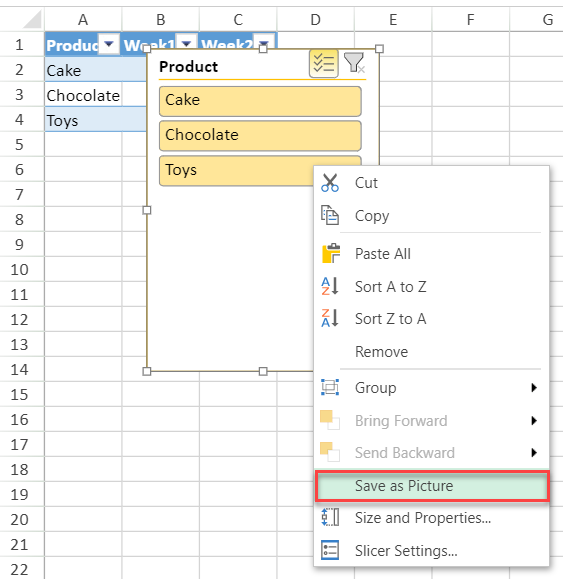
저장할 위치를 선택합니다.
파일 이름을 지정하고 저장을 클릭합니다.
주의 사항:
슬라이서의 선택된 상태 및 마우스 오버 상태는 이미지로 내보낼 때도 유지됩니다.
현재 내보내는 파일 형식은 PNG이며, 기본적으로 슬라이서 이름이 파일 이름으로 사용됩니다.
여러 슬라이서 객체가 선택된 경우, 모두 함께 내보내지며 기본적으로 파일 이름은 SpreadShapes로 저장됩니다.


